Bản ghi nhớ giọng nói là một bản ghi âm kỹ thuật số trên thiết bị di động. Ghi nhớ giọng nói cho phép người dùng ghi lại các cuộc đối thoại, bài giảng hoặc phỏng vấn bằng giọng nói. Ghi nhớ thoại ghi lại cuộc họp, tạo lời nhắc bằng giọng nói và nắm bắt ý tưởng. Người dùng lưu, chia sẻ và chuyển đổi định dạng âm thanh để đáp ứng nhu cầu và mong muốn của họ.
MP3 tệp tương thích với nhiều loại thiết bị và phần mềm. Mọi người thường sử dụng định dạng MP3 để nghe nhạc, podcast và sách nói. Điện thoại thông minh, máy tính và máy nghe nhạc MP3 phát định dạng MP3 .
Transkriptor là một công cụ vô giá trong bối cảnh này, hợp lý hóa quá trình chuyển đổi từ bản ghi nhớ thoại sang văn bản và sau đó sang định dạng MP3 , nâng cao đáng kể năng suất nghiên cứu bằng cách cho phép các nhà nghiên cứu dễ dàng phiên âm và sắp xếp dữ liệu âm thanh của họ. Nó tự động phiên âm, giúp người dùng dễ dàng chuyển đổi các bản ghi âm của họ thành văn bản có thể chỉnh sửa, có thể chia sẻ trước khi hoàn thiện chúng ở định dạng MP3 tương thích phổ biến.
4 cách để chuyển đổi bản ghi nhớ thoại sang MP3 được liệt kê dưới đây.
- Sử dụng iOS Apple Music App: Phương pháp liên quan đến việc sử dụng ứng dụng Apple Music trên thiết bị iOS của bạn Trước tiên, bạn cần lưu bản ghi nhớ thoại của mình.
- Sử dụng ứng dụng di động Free Audio Converter: Các ứng dụng cho phép người dùng nhập bản ghi nhớ thoại và sau đó chuyển đổi chúng sang định dạng MP3 trực tiếp trên thiết bị di động của họ.
- Sử dụng phần mềm máy tính để bàn Audio Converter: Phương pháp này thường được ưa thích vì chất lượng chuyển đổi cao hơn và các tính năng bổ sung.
- Sử dụng Trình chuyển đổi trực tuyến: Phương pháp này thuận tiện và nhanh chóng, nhưng sử dụng trình chuyển đổi trực tuyến yêu cầu kết nối internet ổn định và có thể có giới hạn về kích thước tệp hoặc số lượng chuyển đổi.
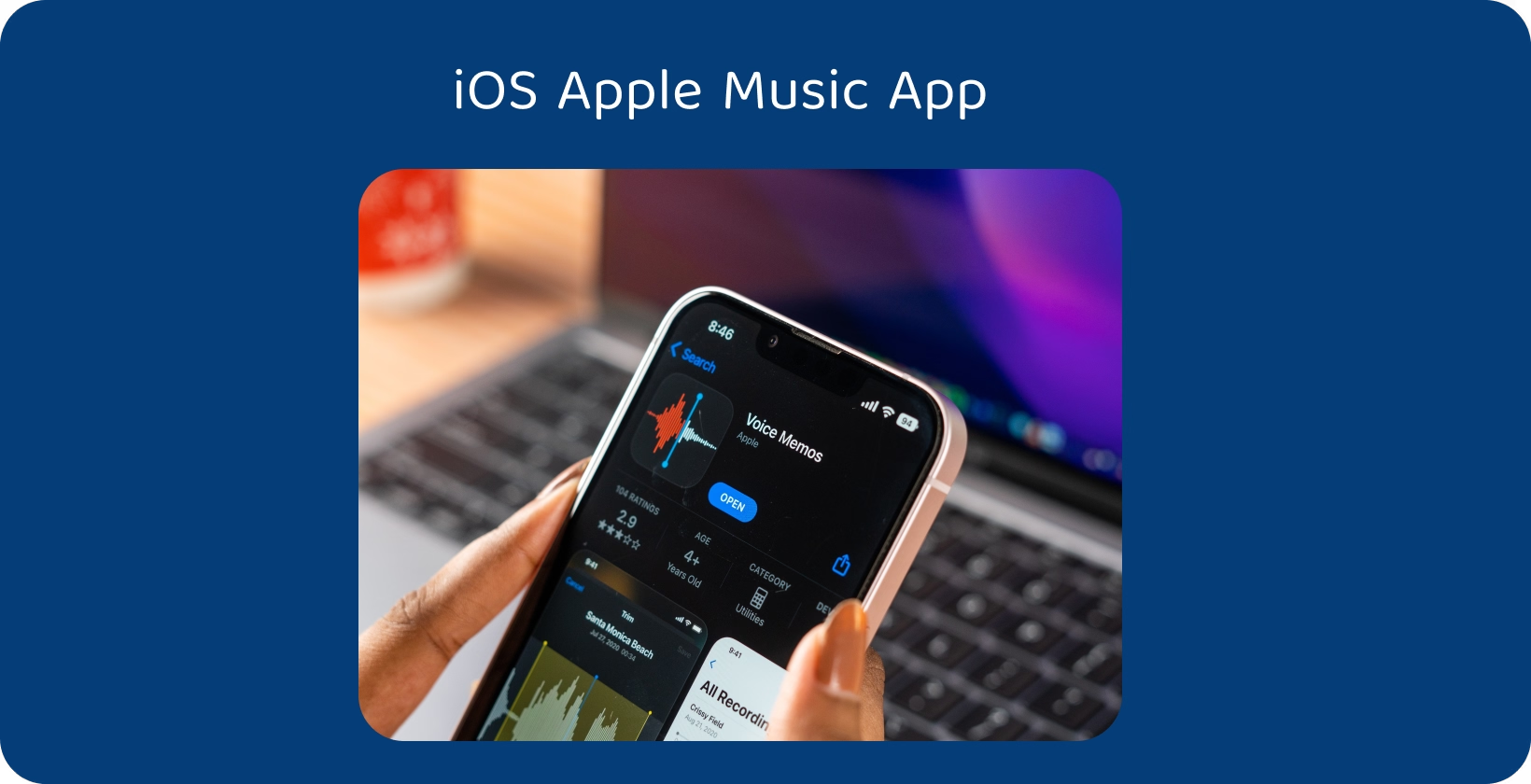
1 Sử dụng iOS Apple Music App
Mở ứng dụng "Ghi nhớ giọng nói" trên thiết bị iOS . Chọn bản ghi nhớ thoại để chuyển đổi sang định dạng MP3 từ danh sách các bản ghi nhớ đã ghi. Nhấn vào nút chia sẻ ở cuối màn hình. Nút chia sẻ thường là mũi tên hoặc hộp có mũi tên hướng lên.
Chọn "Lưu vào tệp" trong các tùy chọn chia sẻ. Lưu vào tệp sẽ lưu bản ghi nhớ thoại dưới dạng tệp âm thanh. Chọn vị trí trên thiết bị để lưu tệp. Nhấp vào "Lưu" để lưu bản ghi nhớ thoại. Tệp âm thanh sẽ có tệp .M4A phần mở rộng.
Chuyển đến ứng dụng "Apple Music" trên thiết bị iOS . Điều hướng đến thư viện trong ứng dụng Apple Music . Tìm tệp ghi nhớ thoại đã lưu. Nhấn vào bản ghi nhớ thoại để chọn nó. Nhấn vào biểu tượng ba chấm và chọn "Tạo phiên bản AAC ". Thao tác này sẽ chuyển đổi bản ghi nhớ thoại thành tệp AAC .
Xác định vị trí tệp AAC trong thư viện nhạc. Đổi tên và thay đổi phần mở rộng tệp để chuyển đổi phiên bản AAC sang định dạng tệp MP3 .
Ứng dụng Apple Music cung cấp khả năng truy cập, tích hợp và không mất thêm chi phí. Công iOS Apple Music App tích hợp với ứng dụng Voice Memos và rất dễ quản lý. Apple người dùng không phải trả thêm chi phí khi sử dụng ứng dụng.
2 Sử dụng ứng dụng di động chuyển đổi âm thanh miễn phí
Đi tới Google Play Store để biết Android hoặc Apple App Store cho iOS. Tìm kiếm ứng dụng di động chuyển đổi âm thanh miễn phí và tải xuống. Khởi chạy ứng dụng chuyển đổi âm thanh. Tìm tùy chọn để nhập hoặc thêm tệp vào ứng dụng.
Chọn bản ghi nhớ thoại để chuyển đổi nó thành MP3. Chọn định dạng đầu ra dưới dạng MP3 định dạng tệp. Điều chỉnh tốc độ bit, tốc độ mẫu hoặc các thông số chất lượng âm thanh khác nếu có. Bắt đầu quá trình chuyển đổi. Lưu tệp MP3 trên thiết bị sau khi quá trình chuyển đổi kết thúc. Trong bối cảnh này, ứng dụng di động Transkriptor mang lại một lợi thế độc đáo bằng cách cung cấp dịch vụ phiên âm trực tiếp từ thiết bị di động của người dùng.
Chuyển đổi bản ghi nhớ thoại sang MP3 bằng ứng dụng di động miễn phí có ưu điểm. Chúng bao gồm không cần máy tính, các định dạng đầu ra khác nhau và tính di động. Người dùng không cần truy cập vào máy tính để hoàn tất quá trình chuyển đổi. Ứng dụng di động chuyển đổi âm thanh cung cấp nhiều định dạng khác nhau để chuyển đổi bản ghi nhớ thoại. Mọi người dễ dàng chia sẻ hoặc phát các tệp MP3 đã chuyển đổi trên thiết bị di động.
Nhược điểm là hạn chế ứng dụng và phụ thuộc vào internet. Ứng dụng miễn phí có các tính năng hạn chế hoặc hạn chế về số lượng chuyển đổi mà người dùng thực hiện. Hầu hết các ứng dụng di động để chuyển đổi yêu cầu kết nối internet ổn định.
3 Sử dụng phần mềm máy tính để bàn Audio Converter
Truy cập trang web chính thức của phần mềm chuyển đổi âm thanh máy tính để bàn như Audacity hoặc Freemake Audio Converter. Tải xuống trình cài đặt phần mềm cho hệ điều hành. Cài đặt phần mềm bằng cách làm theo hướng dẫn trên màn hình.
Khởi chạy phần mềm chuyển đổi âm thanh. Tìm tùy chọn nhập hoặc thêm tệp trên phần mềm. Tìm cài đặt định dạng đầu ra và chọn MP3 dạng tệp.
Sắp xếp tốc độ bit, tốc độ mẫu hoặc các thông số chất lượng khác trong phần mềm. Bắt đầu quá trình chuyển đổi bằng cách nhấp vào nút "Chuyển đổi" hoặc "Bắt đầu". Phần mềm sẽ chuyển đổi các bản ghi nhớ thoại sang MP3. Mở và lưu tệp MP3 trên máy tính khi quá trình chuyển đổi hoàn tất. Trong bối cảnh sử dụng phần mềm máy tính để bàn để chuyển đổi âm thanh, Transkriptor cung cấp một giải pháp nâng cao để chuyển đổi các tệp âm thanh sang các định dạng khác nhau.
Ưu điểm của việc sử dụng trình chuyển đổi âm thanh phần mềm máy tính để bàn để chuyển đổi bản ghi nhớ thoại sang MP3 là tùy chỉnh nâng cao, chuyển đổi chất lượng cao và không phụ thuộc vào internet. Phần mềm máy tính để bàn cung cấp một loạt các tùy chọn tùy chỉnh cho cài đặt âm thanh.
Nhược điểm là yêu cầu máy tính, chi phí tiềm năng và lưu trữ thiết bị. Người dùng cần một máy tính hoạt động để sử dụng phần mềm máy tính để bàn. Phần mềm máy tính để bàn nâng cao hoặc cao cấp yêu cầu chi phí bổ sung trong khi có các tùy chọn phần mềm máy tính để bàn miễn phí. Phần mềm máy tính để bàn chiếm một không gian lưu trữ đáng kể trên Drivecứng của máy tính .
4 Sử dụng Công cụ chuyển đổi trực tuyến
Tìm một công cụ chuyển đổi trực tuyến đáng tin cậy và mở trang web của công cụ chuyển đổi trực tuyến đã chọn. Tìm tùy chọn để tải lên hoặc chọn tệp ghi nhớ thoại. Nhấp vào nút "Chọn tệp" hoặc "Chọn". Điều hướng đến vị trí của tệp ghi nhớ thoại trên máy tính hoặc thiết bị di động.
Chọn "MP3" làm định dạng đầu ra mong muốn để chuyển đổi. Điều chỉnh cài đặt âm thanh nếu cần.
Bắt đầu quá trình chuyển đổi bằng cách nhấp vào nút "Chuyển đổi" hoặc "Bắt đầu" trên trang web. Trình chuyển đổi trực tuyến sẽ xử lý bản ghi nhớ thoại và chuyển đổi nó thành MP3. Trình chuyển đổi sẽ cung cấp liên kết tải xuống cho tệp MP3 đã chuyển đổi.
Nhấp vào liên kết để tải tệp MP3 xuống máy tính hoặc thiết bị. Truy cập và phát tệp MP3 trong trình phát đa phương tiện tích hợp của thiết bị hoặc bất kỳ ứng dụng trình phát âm thanh nào khác.
Ưu điểm của việc sử dụng công cụ chuyển đổi trực tuyến để chuyển đổi bản ghi nhớ thoại sang MP3 là tính độc lập của nền tảng, không yêu cầu lưu trữ cục bộ và nhiều tùy chọn. Bộ chuyển đổi trực tuyến hoạt động trên các hệ điều hành khác nhau như Windows, macOSvà Linux. Người dùng không cần phải lo lắng về việc lưu hoặc quản lý phần mềm hoặc tệp trên thiết bị cục bộ vì quá trình chuyển đổi diễn ra trên đám mây. Sử dụng trình chuyển đổi trực tuyến cung cấp nhiều tùy chọn và mỗi tùy chọn cung cấp các định dạng đầu ra khác nhau, cài đặt chất lượng âm thanh và các tính năng bổ sung.
Nhược điểm là sự phụ thuộc vào internet, mối quan tâm về quyền riêng tư và quảng cáo. Bộ chuyển đổi trực tuyến dựa vào kết nối internet ổn định. Kết nối internet chậm hoặc không ổn định dẫn đến gián đoạn. Trình chuyển đổi trực tuyến miễn phí được hỗ trợ quảng cáo và người dùng gặp phải quảng cáo bật lên hoặc quảng cáo biểu ngữ trong quá trình chuyển đổi.
Trong khi các trình chuyển đổi trực tuyến cung cấp một giải pháp linh hoạt để chuyển đổi bản ghi nhớ thoại sang MP3, Transkriptor thêm một lớp chức năng khác cho những người muốn phiên âm các tệp âm thanh của họ thành văn bản. Là một bổ sung cho các công cụ chuyển đổi trực tuyến, Transkriptor cung cấp các dịch vụ phiên âm nâng cao biến các từ được nói thành các định dạng bằng văn bản chính xác, làm cho nó trở thành một công cụ thiết yếu cho các chuyên gia yêu cầu cả chuyển đổi âm thanh và tài liệu văn bản
Tại sao định dạng tệp âm thanh lại quan trọng?
Định dạng tệp âm thanh quan trọng vì khả năng tương thích, kích thước tệp, chất lượng âm thanh và các khía cạnh chỉnh sửa khác nhau tùy theo định dạng tệp. Các thiết bị và phần mềm khác nhau hỗ trợ các định dạng âm thanh khác nhau. Chọn định dạng tệp phù hợp làm tăng khả năng tương thích của các tệp âm thanh .
Định dạng tệp âm thanh khác nhau đáng kể về kích thước tệp. Chọn định dạng hiệu quả hơn giúp người dùng tiết kiệm dung lượng trên thiết bị của họ và giảm mức sử dụng dữ liệu.

Các định dạng tệp âm thanh khác nhau là gì?
Các định dạng tệp âm thanh khác nhau được liệt kê bên dưới.
- MP3 (MPEG-1 Audio Layer 3): MP3 là một trong những định dạng âm thanh được sử dụng rộng rãi nhất MP3 cung cấp chất lượng âm thanh cao và phù hợp cho âm nhạc, podcast và các phát lại âm thanh khác.
- WAV (Định dạng tệp âm thanh dạng sóng): Tệp WAV là tệp không nén và cung cấp âm thanh chất lượng cao Các tệp WAV phù hợp để sản xuất âm thanh chuyên nghiệp.
- FLAC (Free Lossless Audio Codec): FLAC là định dạng âm thanh lossless và giữ nguyên chất lượng âm thanh gốc mà không cần nén FLAC là phổ biến trong số những người đam mê âm thanh.
- ACC (Mã hóa âm thanh nâng cao): AAC là loại tệp nén chất lượng cao Mọi người thường sử dụng ACC trên iTunes và thiết bị của Apple ACC cung cấp âm thanh chất lượng cao.
- OGG (OGG Vorbis): OGG là một định dạng âm thanh mã nguồn mở OGG cung cấp khả năng nén và chất lượng âm thanh tốt Mọi người thường sử dụng OGG để phát trực tuyến.
- WMA (Windows Media Audio): WMA là định dạng âm thanh độc quyền của Microsoft WMA cung cấp khả năng nén tốt WMA tương thích với các thiết bị và phần mềm dựa trên Windows.
Các định dạng mất dữ liệu cung cấp khả năng nén hiệu quả. Chất lượng âm thanh thay đổi tùy theo tốc độ bit. Định dạng tệp MP3 là một trong những định dạng mất dữ liệu. Các định dạng chuyên biệt cung cấp chất lượng thay đổi tùy thuộc vào lựa chọn định dạng.
Làm thế nào để chuyển đổi bản ghi nhớ giọng nói sang MP3 bằng iPhone?
Làm theo các bước dưới đây để chuyển đổi bản ghi nhớ thoại sang MP3 bằng cách sử dụng iPhone.
- Mở ứng dụng Ghi nhớ giọng nói Locate and open the Voice Memos app on your iPhone . Nó là một ứng dụng tích hợp có thể nhận dạng bằng biểu tượng dạng sóng màu đỏ của nó.
- Ghi lại bản ghi nhớ giọng nói của bạn Nhấn vào nút ghi màu đỏ ở cuối màn hình để bắt đầu ghi bản ghi nhớ giọng nói của bạn Nói rõ ràng vào micrô.
- Lưu bản ghi Sau khi dừng ghi, một lời nhắc sẽ xuất hiện để lưu bản ghi nhớ Nhấn vào "Xong", sau đó nhập tên cho bản ghi và lưu nó.
- Chia sẻ bản ghi nhớ thoại Tìm bản ghi âm trong danh sách bản ghi nhớ thoại Nhấn vào nó để mở, sau đó chọn ba dấu chấm hoặc nút 'Thêm' để truy cập các tùy chọn bổ sung Chọn "Chia sẻ" từ menu này.
- Sử dụng ứng dụng của bên thứ ba để chuyển đổi Người dùng cần một ứng dụng của bên thứ ba vì iOS không hỗ trợ chuyển đổi MP3 Có một số có sẵn trên App Store.
- Chuyển đổi và lưu dưới dạng MP3 Mở ứng dụng của bên thứ ba và nhập bản ghi nhớ thoại bạn đã chia sẻ Làm theo hướng dẫn của ứng dụng để chuyển đổi tệp sang định dạng MP3 .
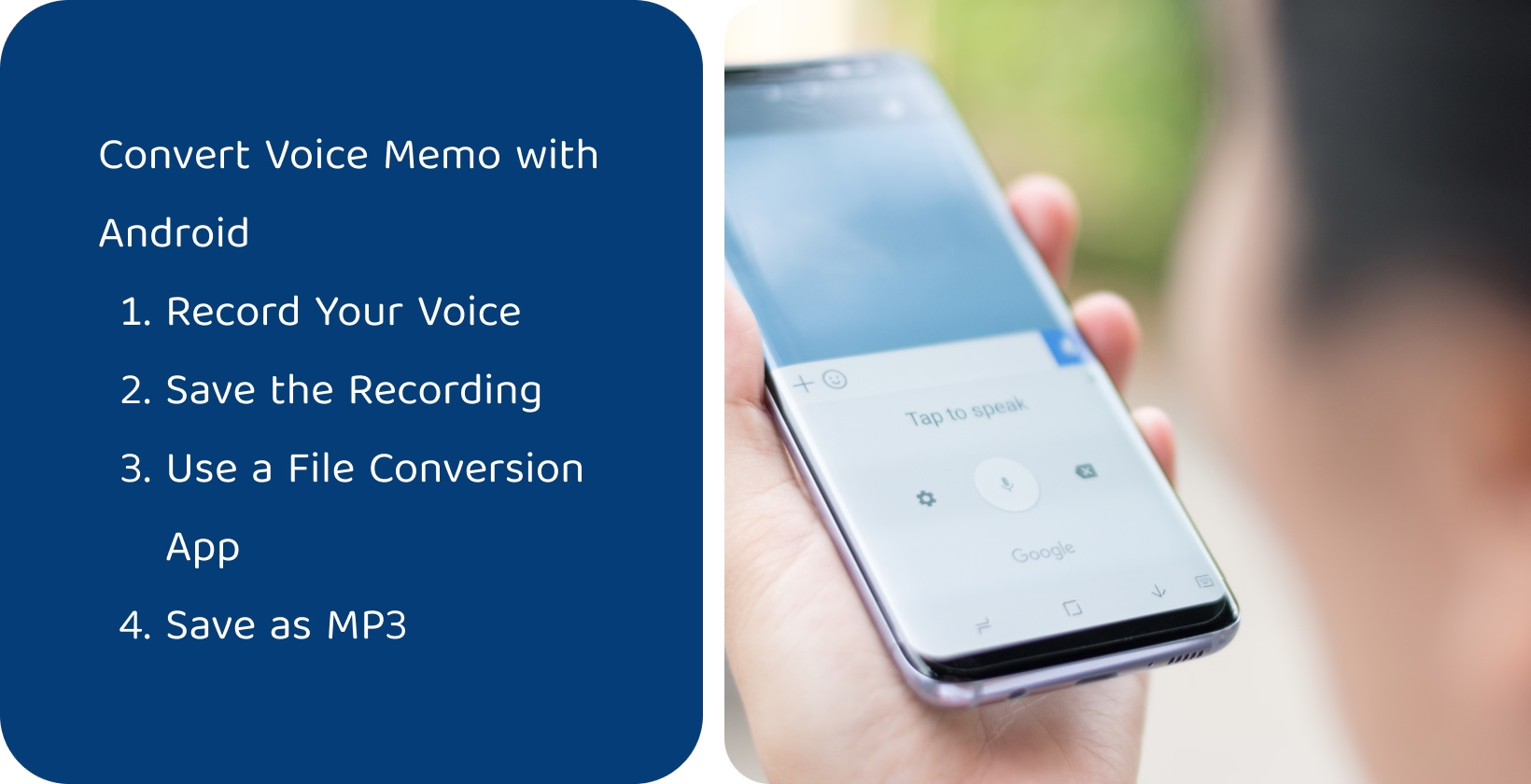
Làm thế nào để chuyển đổi bản ghi nhớ giọng nói sang MP3 bằng điện thoại Android ?
Làm theo các bước dưới đây để chuyển đổi bản ghi nhớ thoại sang MP3 bằng điện thoại Android .
- Mở ứng dụng ghi âm Định vị và mở ứng dụng ghi âm mặc định trên điện thoại Android .
- Ghi lại bản ghi nhớ giọng nói của bạn Trong ứng dụng máy ghi âm, hãy nhấn vào nút ghi để bắt đầu ghi bản ghi nhớ thoại.
- Lưu bản ghi Nhập tên cho bản ghi nhớ thoại của bạn và lưu nó.
- Xác định vị trí bản ghi đã lưu Chuyển đến danh sách ghi âm của ứng dụng hoặc trình quản lý tệp của điện thoại để tìm bản ghi nhớ thoại đã lưu.
- Sử dụng ứng dụng chuyển đổi tệp Người dùng cần một ứng dụng chuyển đổi tệp để chuyển đổi nó thành MP3 vì hầu hết các bản ghi nhớ thoại được lưu ở các định dạng như WAV hoặc AMR Tải xuống ứng dụng chuyển đổi âm thanh đáng tin cậy từ Google Play Store.
- Chuyển đổi và lưu dưới dạng MP3 Mở ứng dụng chuyển đổi âm thanh và nhập tệp ghi nhớ thoại Chọn MP3 làm định dạng đầu ra và bắt đầu chuyển đổi.
Làm thế nào để chuyển đổi bản ghi nhớ giọng nói sang MP3 bằng Windows?
Làm theo các bước dưới đây để chuyển đổi bản ghi nhớ thoại sang MP3 bằng cách sử dụng Windows.
- Chuyển bản ghi nhớ thoại sang máy tính của bạn Kết nối thiết bị (iPhone hoặc Android) với máy tính Windows bằng cáp USB Truy cập bộ nhớ của thiết bị và định vị tệp ghi nhớ thoại Hoặc sử dụng tính năng ghi âm của Windows.
- Tải xuống phần mềm chuyển đổi âm thanh Có nhiều tùy chọn miễn phí có sẵn như Audacity, Freemake Audio Converterhoặc Format Factory Tải xuống và cài đặt một trong những chương trình này.
- Mở phần mềm chuyển đổi âm thanh Khởi chạy phần mềm chuyển đổi âm thanh bạn đã cài đặt.
- Nhập tệp ghi nhớ thoại Tìm tùy chọn 'Nhập', 'Mở' hoặc 'Thêm tệp' và chọn tệp ghi nhớ thoại trong trình chuyển đổi âm thanh.
- Chọn MP3 làm Định dạng đầu ra Tìm kiếm một tùy chọn để chọn định dạng đầu ra Chọn 'MP3' từ danh sách các định dạng có sẵn sau khi chọn MP3 làm định dạng đầu ra.
- Chuyển đổi và lưu tệp Nhấp vào nút 'Chuyển đổi', 'Xuất' hoặc 'Lưu' - từ ngữ chính xác có thể khác nhau tùy thuộc vào phần mềm - sau khi chọn MP3 làm định dạng đầu ra Lưu tệp MP3 mới trên máy tính và bắt đầu quá trình chuyển đổi.
Làm thế nào để chuyển đổi bản ghi nhớ giọng nói sang MP3 bằng Mac?
Làm theo các bước dưới đây để chuyển đổi bản ghi nhớ thoại sang MP3 bằng cách sử dụng Mac.
- Mở ứng dụng Ghi âm Tìm và mở ứng dụng Ghi âm trên Mac của bạn Cũng có thể sử dụng tính năng ghi âm của Mac.
- Chọn bản ghi nhớ thoại Nhấp vào bản ghi nhớ thoại bạn muốn chuyển đổi trong ứng dụng Ghi nhớ giọng nói.
- Xuất bản ghi nhớ thoại Nhấp vào 'Tệp' trên thanh menu, sau đó chọn 'Xuất' với bản ghi nhớ đã chọn.
- Lưu tệp ở định dạng có thể truy nhập Chọn một vị trí để lưu tệp và chọn 'AAC' làm định dạng trong cửa sổ xuất, đây là định dạng được hỗ trợ rộng rãi và là một bước để chuyển đổi nó thành MP3.
- Mở tệp trong trình chuyển đổi âm thanh Có một số tùy chọn miễn phí có sẵn trực tuyến, chẳng hạn như các công cụ chuyển đổi Audacity hoặc trực tuyến Tải xuống và mở phần mềm đã chọn, sau đó nhập tệp AAC .
- Chuyển đổi và lưu dưới dạng MP3 Chọn MP3 làm định dạng đầu ra và chọn cài đặt chất lượng mong muốn trong bộ chuyển đổi âm thanh Sau đó, bắt đầu quá trình chuyển đổi.
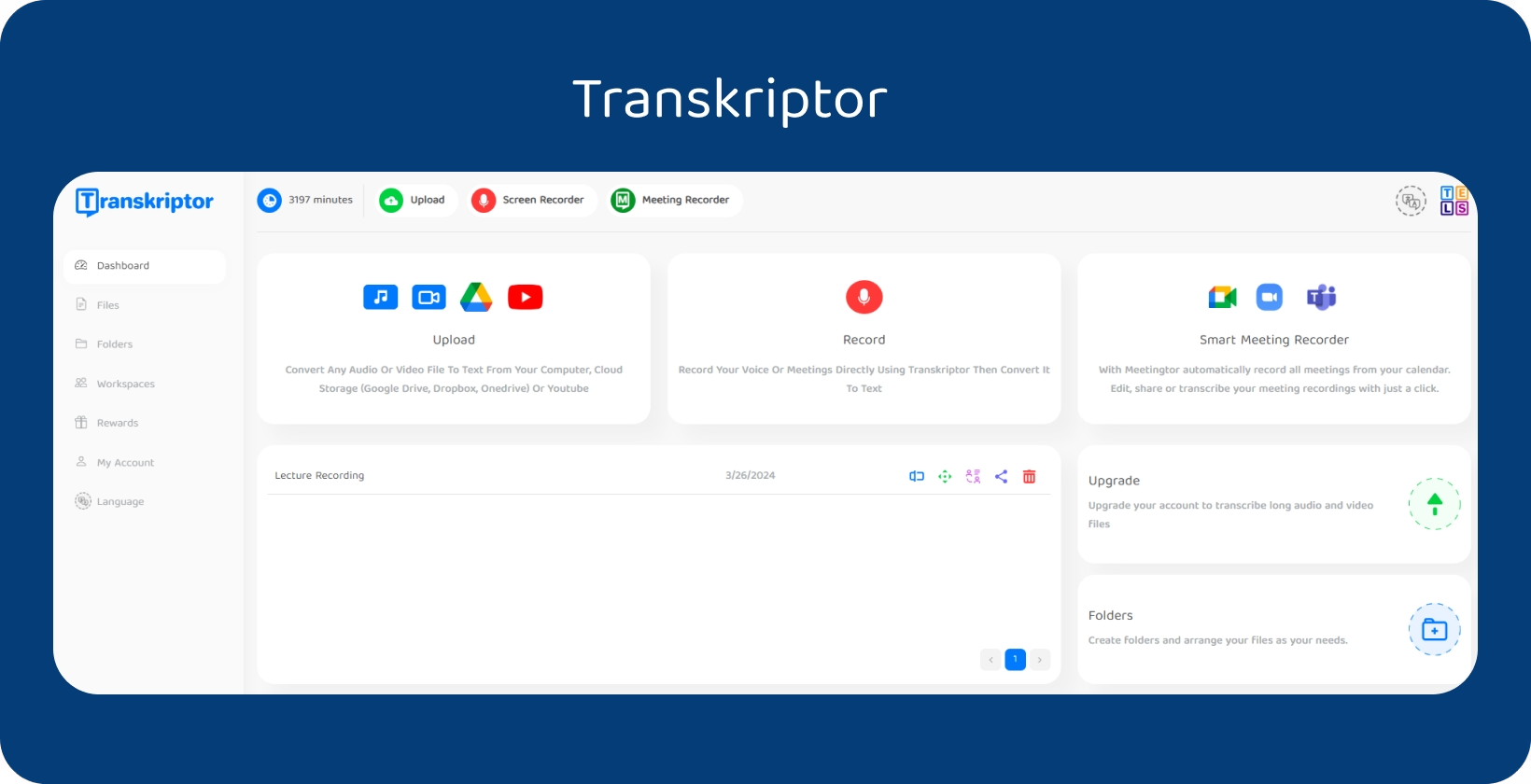
Chuyển đổi bản ghi nhớ giọng nói thành văn bản với Transkriptor
Chuyển đổi bản ghi nhớ thoại thành văn bản chưa bao giờ dễ dàng hơn thế. Transkriptor phục vụ nhu cầu của những người dùng tìm cách tận dụng bản ghi âm giọng nói của họ cho nhiều mục đích khác nhau, từ tạo tài liệu đến chia sẻ thông tin chi tiết ở định dạng dễ tiếp cận hơn.
- Bước 1: Đăng ký hoặc Đăng nhập vào Transkriptor: Bắt đầu bằng cách truy cập Transkriptor Nền tảng thân thiện với người dùng của nó cho phép đăng ký hoặc đăng nhập nhanh chóng, hợp lý hóa quy trình chuyển đổi bản ghi nhớ thoại của bạn.
- Bước 2: Tải lên bản ghi nhớ giọng nói của bạn: Tải lên bản ghi nhớ thoại bạn định phiên âm Khả năng tương thích của Transkriptor với nhiều định dạng âm thanh đảm bảo quá trình tải lên không phức tạp, chứa các bản ghi âm từ các thiết bị khác nhau.
- Bước 3: Quá trình phiên âm: Với tệp âm thanh của bạn được tải lên, hãy bắt đầu phiên âm Transkriptor sử dụng AI hiện đại để cung cấp các bản trình diễn văn bản chính xác của bản ghi nhớ giọng nói của bạn, nắm bắt bản chất của bản ghi âm của bạn với độ chính xác vượt trội.
- Bước 4: Xem lại và chỉnh sửa: Xem lại bản chép lời đã tạo trong giao diện chỉnh sửa của Transkriptor Điều này cho phép mọi chỉnh sửa hoặc điều chỉnh cần thiết, đảm bảo văn bản thể hiện chính xác nội dung âm thanh của bạn.
- Bước 5: Chuyển đổi sang MP3: Sau khi tinh chỉnh phiên âm, Transkriptor tạo điều kiện thuận lợi cho việc chuyển đổi văn bản đã chỉnh sửa của bạn trở lại định dạng MP3 Tính năng này đặc biệt có lợi cho việc tạo nội dung âm thanh có thể truy cập từ thông tin dựa trên văn bản.
Hãy thử ngay bây giờ!


